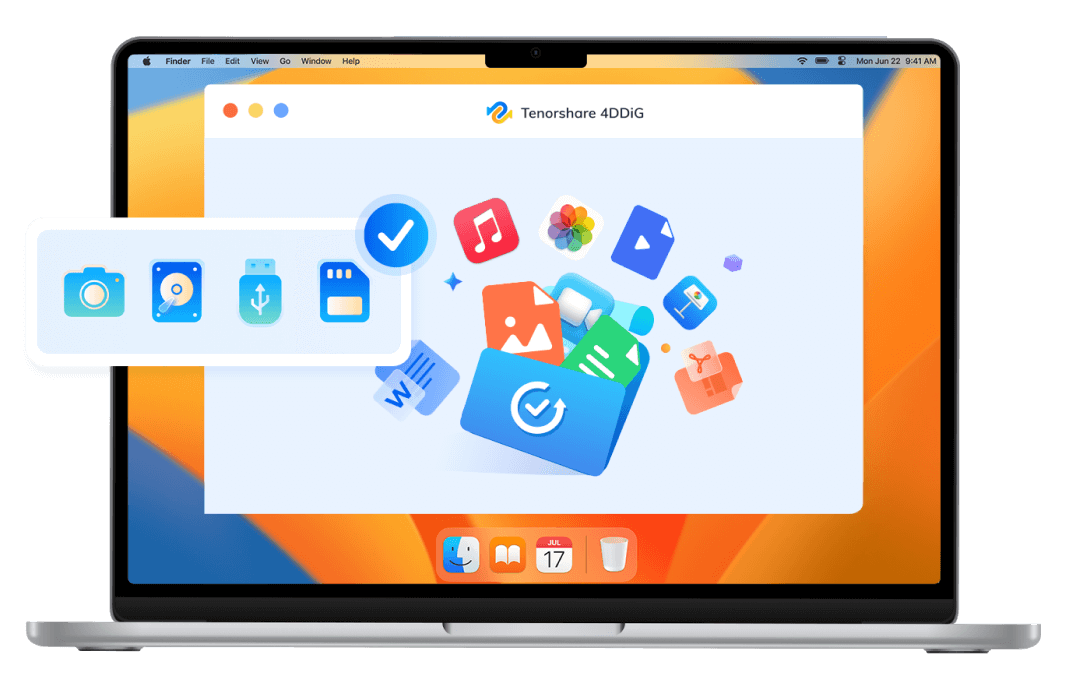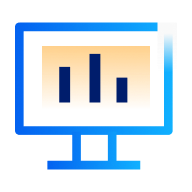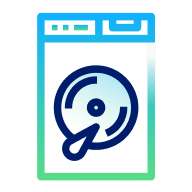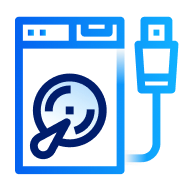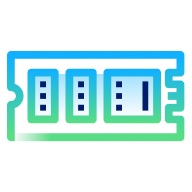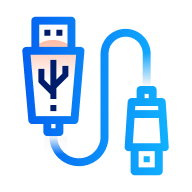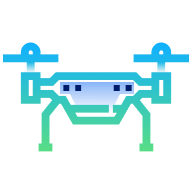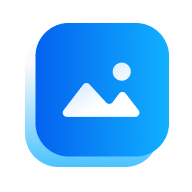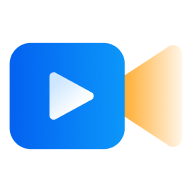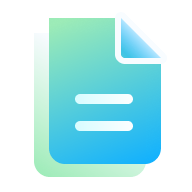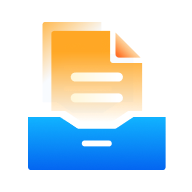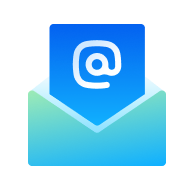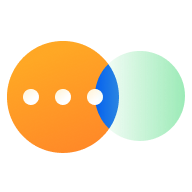4DDiG Mac 資料救援
專業的Mac資料救援軟體
- 無限量還原 HDD、SSD、USB 硬碟、SD 卡等 2000 多種儲存裝置中的資料。
- 還原 Mac 上因意外刪除、格式化、系統崩潰等情況而遺失的檔案。
- 直接從 iCloud 救援已刪除檔案。
- 全方位工具組:資料備份、macOS安裝程式、檔案修復、大型檔案與舊檔案清理。NEW
- 支援最新 M4 晶片與 macOS Sequoia。


任何情況下的最佳 Mac 資料救援解決方案
資料丟失可能是不慎發生的。當您在不保存的情況下關閉Word檔案時,這是相當令人沮喪的體驗。即使在意外刪除、系統崩潰、磁碟損壞、病毒攻擊等情況下,您也可以依靠Tenorshare 4DDiG進行Mac資料救援,即使沒有備份,也能找回您的檔案。
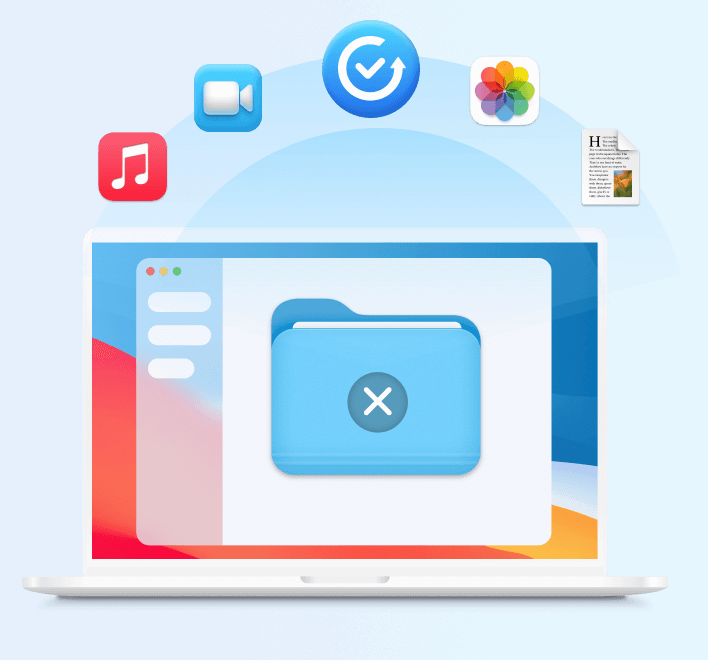
意外刪除
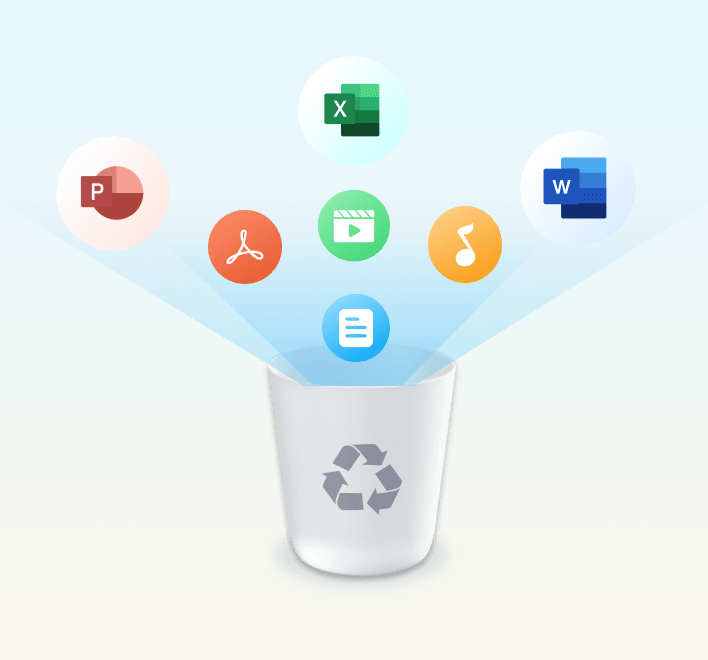
清空資源回收桶
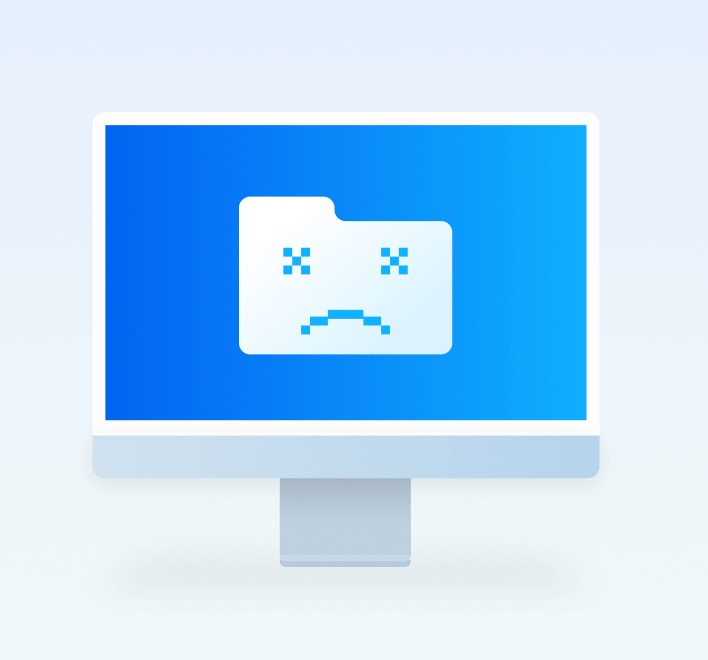
系統崩潰
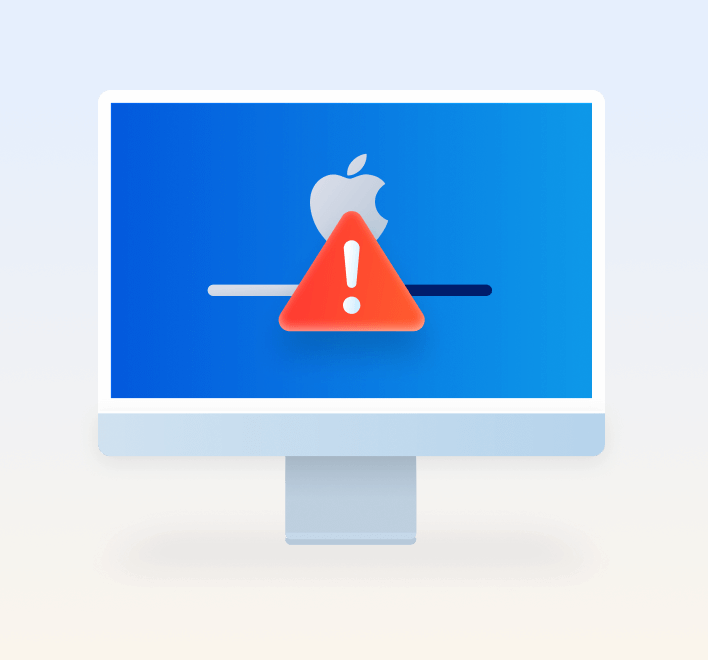
更新失敗
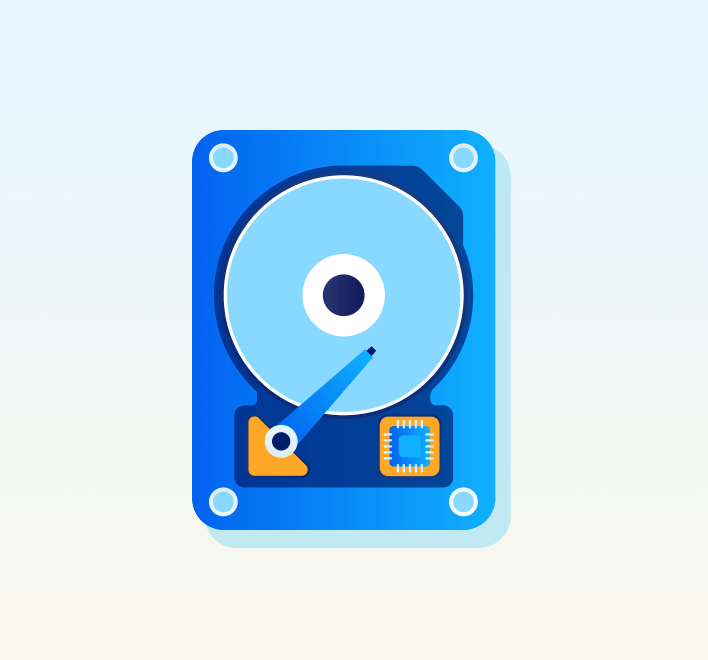
磁碟格式化
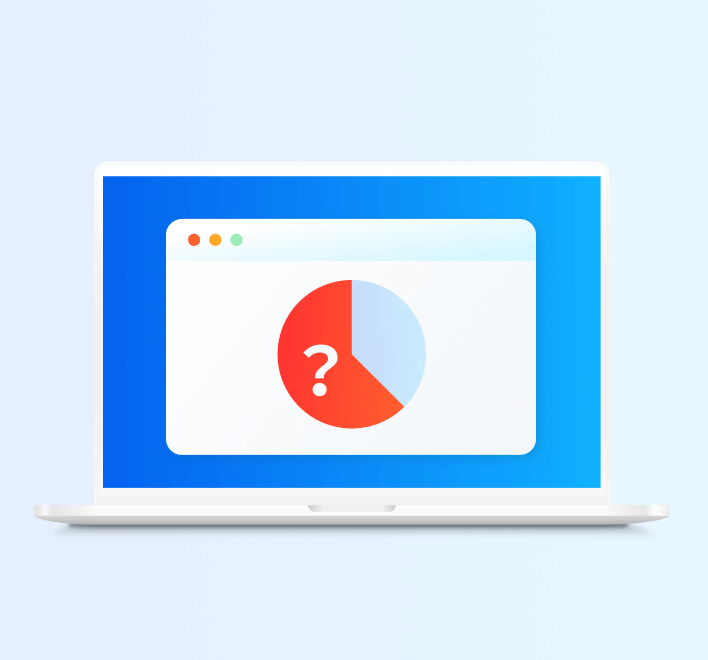
分割區丟失
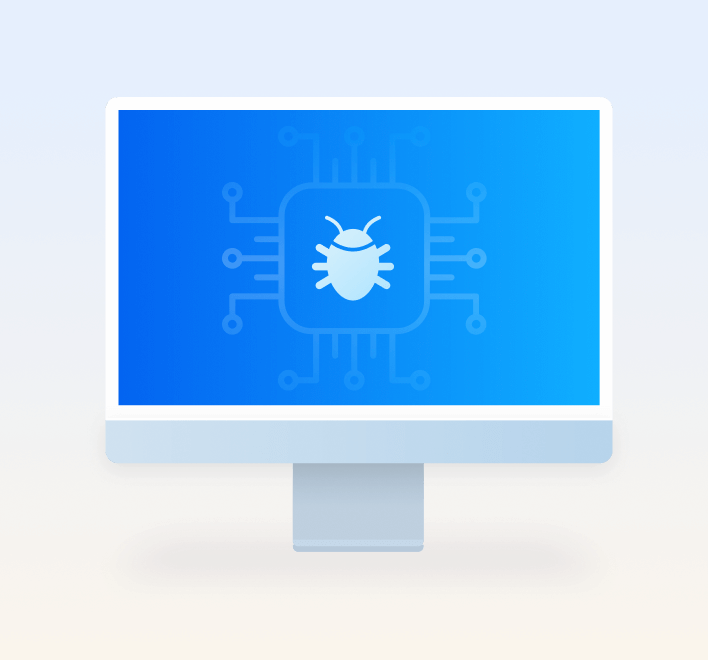
病毒攻擊
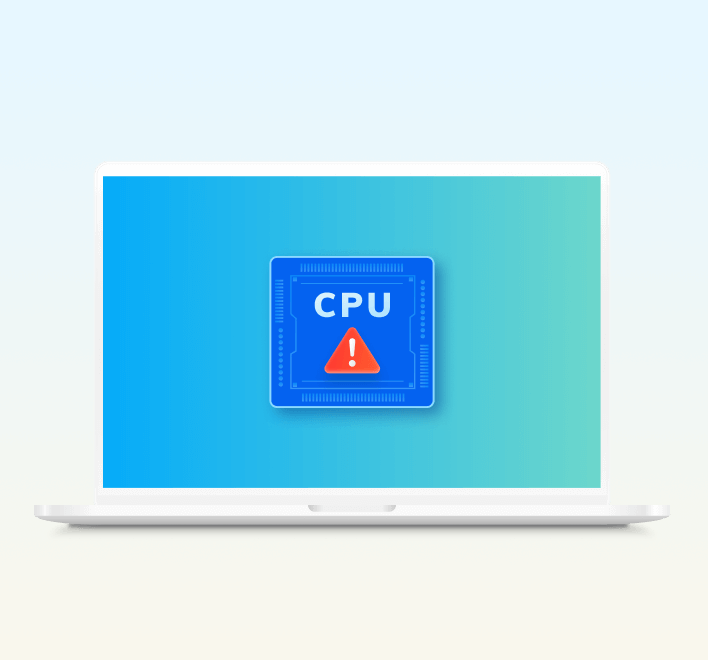
CPU 故障
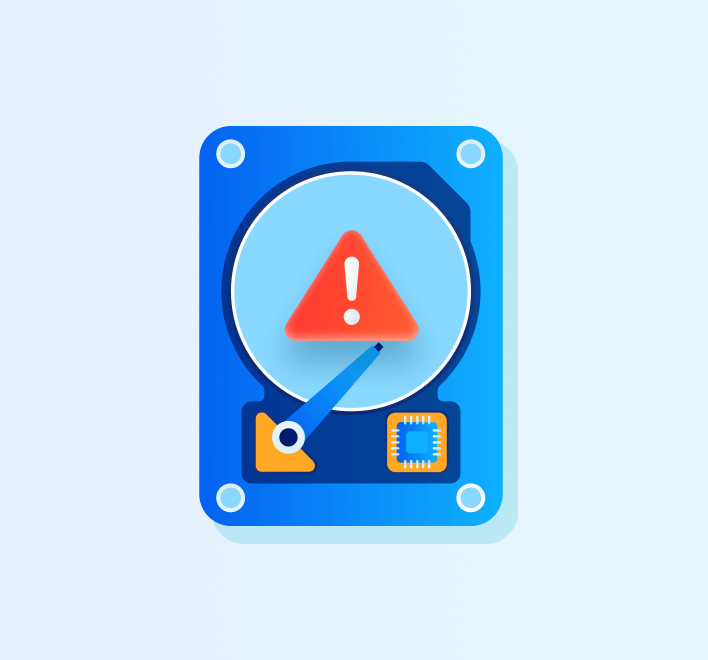
磁碟損壞
一款強大的Mac資料救援軟體,支援2000+種檔案類型 & 儲存裝置
這款強大的Mac資料救援軟體可以還原各種檔案類型。無論您丟失了什麼,4DDiG Mac 資料救援軟體都能夠在任何設備上還原丟失的檔案,如照片、影片、音頻、郵件等。
確保 Mac 高救援率的更多功能
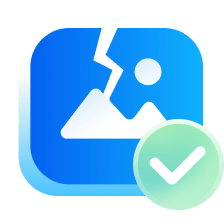
修復損毀的照片
修復損毀的 jpg、jpeg、arw、cr2、erf、nef、pef、orf、raw、srw、crw 和 raf 影像。修復來自流行相機品牌如 Nikon®、Canon®、Sony®、Olympus®等的損毀照片。
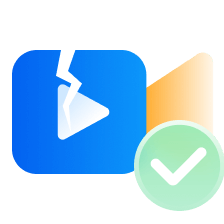
修復損毀的影片
修復常見的影片格式,包括 MP4、MOV、MKV、M4V、3G2、3GP 等。兼容高解析度的 4K/8K/12K、HD、UHD、全高清、H.265、HEVC、360 度和虛擬實境影片。
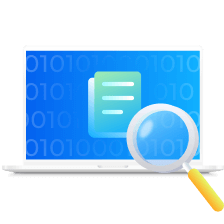
快速與深度掃描
4DDiG Mac資料救援軟體可以在大多數資料丟失情況下快速掃描並找到丟失的檔案。深度掃描將需要更長的時間完成掃描,但具有較高的救援成功率。
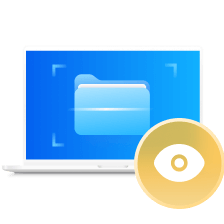
掃描 & 預覽 & 檔案篩選
確保準確的掃描和高救援率。掃描丟失的資料,然後在實際恢復之前預覽照片和檔案。篩選功能使您可以根據檔案類型和日期快速找到丟失的檔案。
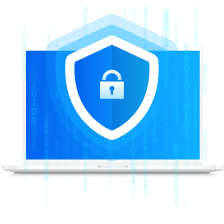
資料保護
使用4DDiG Mac資料救援軟體,您可以在家中還原檔案,而無需將設備送至本地服務,這保護了您的隱私。

客戶支援
所有使用者都可以享受免費諮詢和技術支援。對於付費使用者,我們提供必要情況下的遠程協助。
了解 4DDiG
Mac 資料救援
運作方式
macOS 資料救援軟體技術規格
支援系統
-
作業系統:macOS Sequoia,macOS Sonoma,macOS Ventura,macOS Monterey,macOS BigSur 11.0,macOS 10.15,macOS 10.14 (macOS Mojave),mac OS X 10.13 (High Sierra),10.12(macOS Sierra)
-
檔案系統:APFS,HFS+,FAT32,exFAT。
硬體要求
-
CPU:1GHz 或以上
-
磁碟空間大小:150 MB 或更大的可用空間
-
RAM:512 MB 或以上
關於產品
-
版本:5.7.0
-
發佈日期:2025年9月
-
語言:英語、德語、法語、意大利語、西班牙語、葡萄牙語、俄語、日語、韓語、阿拉伯語、荷蘭語、土耳其語、印尼語、泰語、繁體中文和簡體中文。
FAQs
4DDiG 可以幫助您透過簡單的步驟還原外接硬碟中丟失的檔案:
Step 1. 在 Mac 上下載、安裝並啟動 4DDiG Mac 資料救援軟體。
Step 2. 將外接硬碟連線至電腦。
Step 3. 從位置列表中選擇外接硬碟,然後點擊“掃描”按鈕。
Step 4. 預覽檔案並選擇需要恢復的內容。
這取決於硬碟的大小。4DDiG通常會使用默認的快速掃描模式來掃描硬碟,這通常可以在幾分鐘內完成掃描。而深度掃描模式將花費幾個小時來掃描大容量的硬碟。
您可以免費下載4DDiG Mac 資料救援軟體到您的Mac電腦,而且它支援100%免費的掃描和預覽。當您希望恢復已掃描的檔案時,您可以考慮購買許可證。
是的,4DDiG Mac 資料救援軟體是安全的。它不會獲取您的隱私或損壞您的計算機。這個軟體只在您選擇的位置搜尋和還原檔案。
這取決於硬碟或分割區的大小。掃描硬碟並還原已刪除的檔案通常需要2到5分鐘。